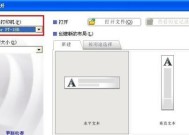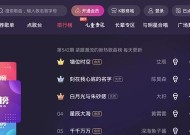台式电脑单音箱接线方法是什么?接线错误会导致什么问题?
- 电脑技巧
- 2025-06-11
- 23
- 更新:2025-05-30 02:55:14
在现今数字化时代,音频设备已成为电脑系统不可或缺的一部分。尤其是台式电脑用户,他们往往需要通过高质量的音响设备来提升娱乐和工作体验。然而,正确连接台式电脑与单个音箱可能会对初学者造成困扰。本文将深入浅出地指导您如何正确接线,并解析接线错误可能导致的问题,帮助您顺利完成音箱的安装,确保电脑音频系统能够正常工作。

台式电脑单音箱接线步骤详解
第一步:准备硬件
在开始接线前,您需要确保已经具备以下硬件组件:
台式电脑主机
单个音箱(带有电源和音频输入接口)
音频连接线(通常是3.5mm音频线)
音箱电源适配器(如果音箱需要独立供电)
第二步:连接音箱到电源
将音箱的电源适配器连接到交流电源插座。
保证电源适配器的输出端连接到音箱的电源接口。
第三步:音箱连接到电脑
确定台式电脑的音频输出接口,一般为绿色或黑色的3.5mm接口。
将音箱的一端音频连接线插入台式电脑的音频输出接口。
将音频连接线的另一端插入音箱的音频输入端。
第四步:检查电脑音频设置
打开电脑并进入操作系统的音频设置界面。
确认音频输出设备已正确设置为您的音箱。
调整音量控制,确保音量不是静音或过低。
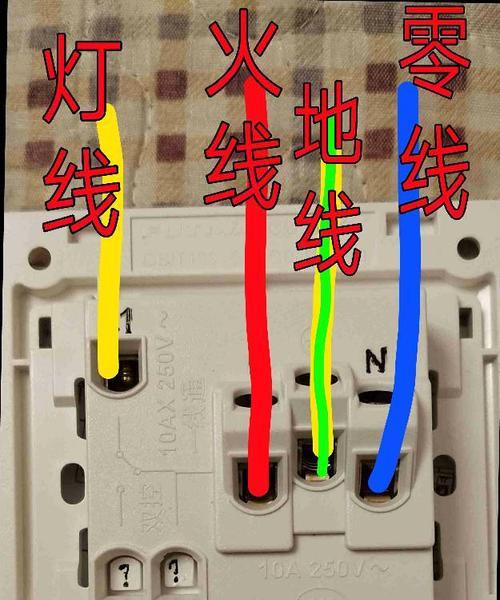
接线错误可能引发的问题
无声或音质差
如果音箱没有发出声音或者音质异常,可能是因为音频连接线没有正确插入,或者音频输出设置没有选择到正确的音箱。检查所有连接点是否牢固,音频设置是否正确。
噪音问题
若音箱发出嘶嘶声或其他噪音,可能是因为音频线接触不良,或者音箱本身与电源存在干扰。尝试更换音频线或将音箱远离可能的干扰源。
电源问题
若音箱无任何反应,检查音箱的电源指示灯是否亮起。如果指示灯不亮,可能是电源适配器或音箱电源线的问题。确保电源线连接正确,适配器工作正常。

常见问题及解决方法
问题1:音箱声音单边响
原因:可能是音箱的左右声道音频线插错接口。
解决方法:检查音频线的左右声道插头是否正确插入对应的接口。
问题2:音频接口松动
原因:长期插拔或不当使用导致接口松动。
解决方法:轻柔地将音频线插入并旋转确保稳固,如仍不稳定,建议更换音频线。
问题3:音箱无声音但灯亮
原因:音箱连接到电脑后,可能存在兼容性问题或音频驱动问题。
解决方法:检查电脑的音频驱动是否为最新,或尝试重启电脑。
结语
通过上述步骤,您应该已经能够顺利完成台式电脑与单个音箱的接线工作。正确接线不仅能避免硬件损坏和操作失误,还可以确保您获得最佳的音频体验。如果在安装过程中遇到任何问题,请仔细检查上述步骤,或咨询专业人士。记住,耐心和细心是解决问题的关键。现在,您已经做好了准备工作,可以享受您喜爱的音乐或游戏了。